Bagi kamu pengguna layanan hosting, pasti sudah tidak asing dengan istilah cPanel. Sebuah kontrol panel berbasis Linux yang digunakan pada akun hosting, baik itu web hosting maupun cloud hosting. cPanel digunakan untuk mengelola berbagai macam hal seperti domain, website dan lain sebagainya. Pada cPanel kamu juga dapat melihat dan mengontrol data-data statistik hosting-mu, seperti penggunaan bandwidth, CPU, memory dan lain sebagainya.
Terdapat dua cara untuk masuk ke cPanel yaitu melalui halaman cPanel dan halaman client area. Yang pertama akan dijelaskan tahapan untuk masuk ke cPanel melalui halaman cPanel. Berikut tahapan-tahapannya.
1. Masuk ke namadomainkamu/cpanel, dan kamu akan langsung diarahkan ke halaman log in pada cPanel.
![]()
2. Masukkan username dan juga password yang kamu dapatkan melalui SMS/email setelah pembayaran layanan terkonfirmasi.
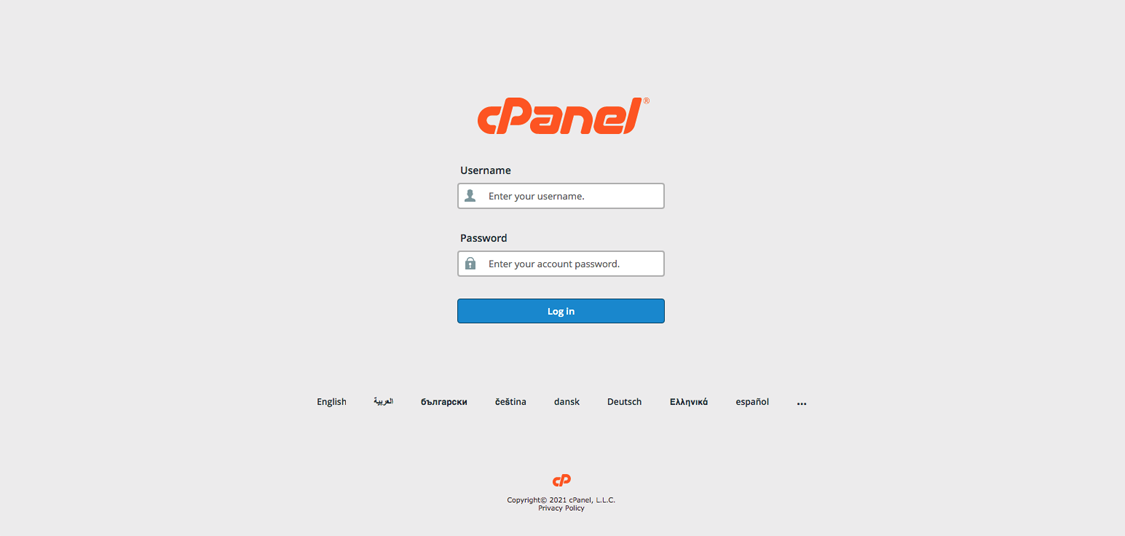
3. Klik “log in”.
4. Tunggu beberapa saat dan kamu akan langsung dialihkan ke halaman cPanel-mu.
Cara yang kedua yaitu melalui halaman client area. Berikut tahapan-tahapannya.
1. Masuk ke halaman website Wide Host Media dan klik Login.

2. Kemudian masukkan email beserta password akun client area pada box yang telah disediakan, lalu klik Login. Apabila kamu mengalami lupa password untuk akun client area, klik Forgot Password.

3. Setelah masuk ke halaman client area, silakan scroll ke bawa untuk memilih domain kamu lalu klik "Login to cPanel".
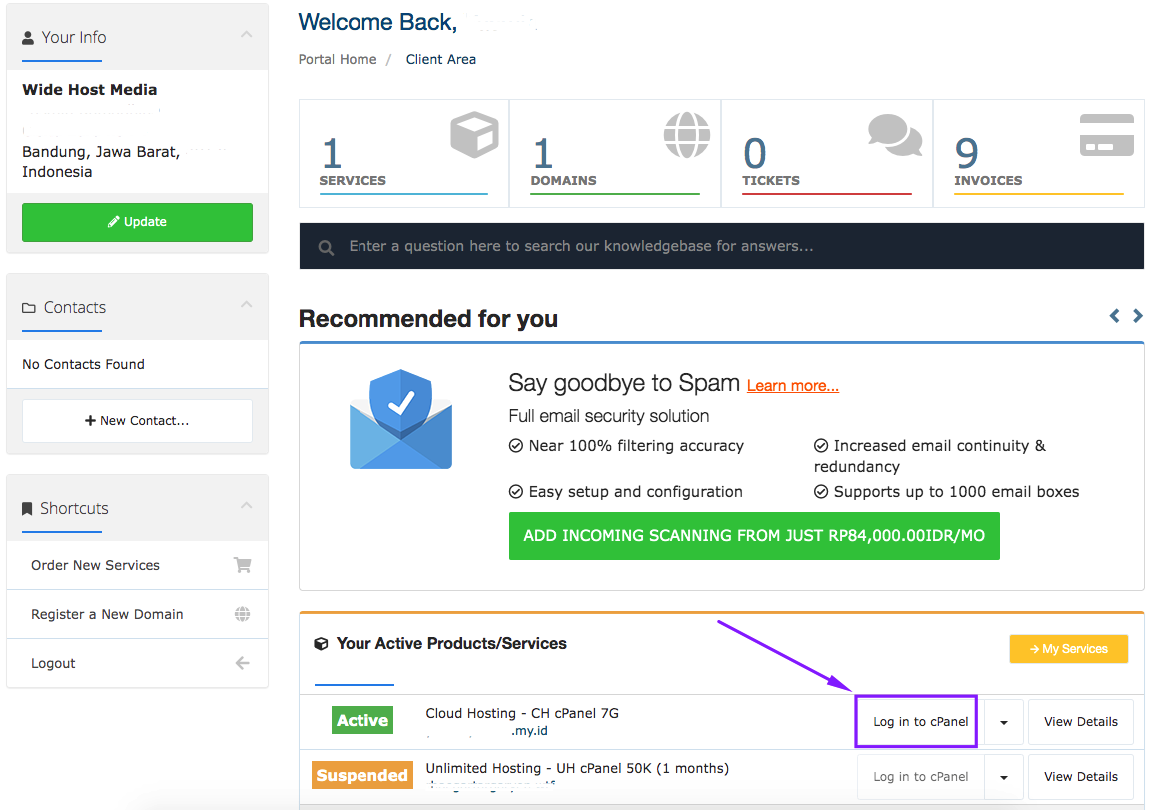
4. Selesai, sekarang kamu sudah berada di halaman cPanel-mu. Kamu bisa membuat dan mengelola website-mu melalui akun cPanel ini.
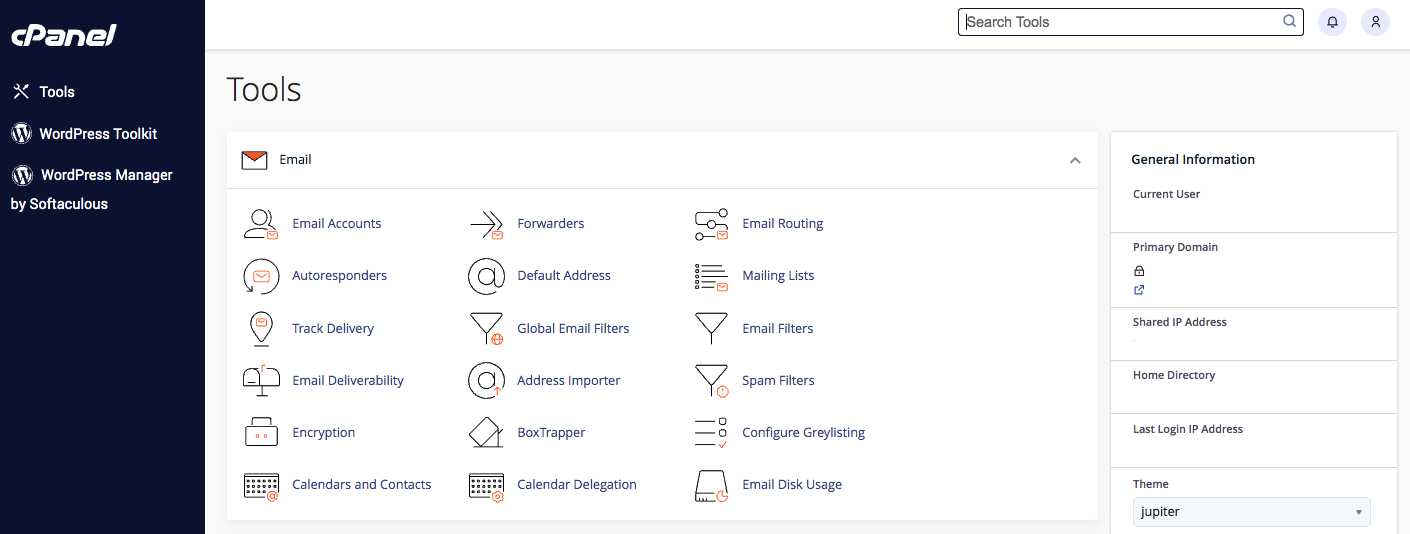
Sekian penjelasan tentang cara masuk (log in) ke akun cPanel-mu. Terdapat dua cara yang bisa kamu lakukan untuk masuk ke cPanel, yang pertama masuk melalui halaman cPanel dan yang kedua melalui halaman client area. Semoga penjelasan ini dapat membantu kamu, terutama yang masih pemula dalam penggunaan cPanel. Terima kasih.

